Page 1

Skener diapozitivů a negativů DS100-5M
Obj. č.: 150 72 46
Vážení zákazníci,
děkujeme Vám za Vaši důvěru a za nákup skeneru diapozitivů a negativů DS100-5M.
Tento návod k obsluze je součástí výrobku. Obsahuje důležité pokyny k uvedení výrobku
do provozu a k jeho obsluze. Jestliže výrobek předáte jiným osobám, dbejte na to, abyste
jim odevzdali i tento návod.
Ponechejte si tento návod, abyste si jej mohli znovu kdykoliv přečíst!
Účel použití
Tento výrobek je určen k digitalizaci diapozitivů a negativů (typy, které je možné přístrojem
digitalizovat najdete níže v části „Technické údaje“).
Podkladový materiál se vyfotí integrovaným obrazovým senzorem (5 mega pixelů) jako při focení
digitálním fotoaparátem. Pořízené snímky se uloží buď do interní paměti skeneru, nebo na paměťovou
kartu SD/SDHC (karta není součástí dodávky, ale lze ji objednat samostatně).
Ke kontrole a obsluze skeneru se používá integrovaný LCD displej.
Skener se napájí buď přiloženým napájecím adaptérem, nebo pomocí USB.
Rozsah dodávky
Skener diapozitivů
Napájecí adaptér USB
USB kabel (0,8 m)
Držák negativů
Držák diapozitivů
Držák filmů ve formátu 110
Držák filmů Super 8
Kabel TV výstupu
Čisticí tyčinka
Návod k obsluze
Popis a ovládací prvky
1. Barevný displej
2. Tlačítko „ Left/Mirror“
3. Tlačítko „ Power“
4. Tlačítko „OK/ENTER“
5. LED kontrolka napájení
6. Tlačítko „Convert/Flip C“
7. Tlačítko „Right/Flip “
8. Otvor pro vkládání diapozitivů
nebo negativů
9. Výstup videa
10. Otvor pro vložení paměťové karty
11. Zdířka mini USB napájení
12. Otvor s označením
„Nevkládat diapozitivy
nebo negativy!“
Page 2
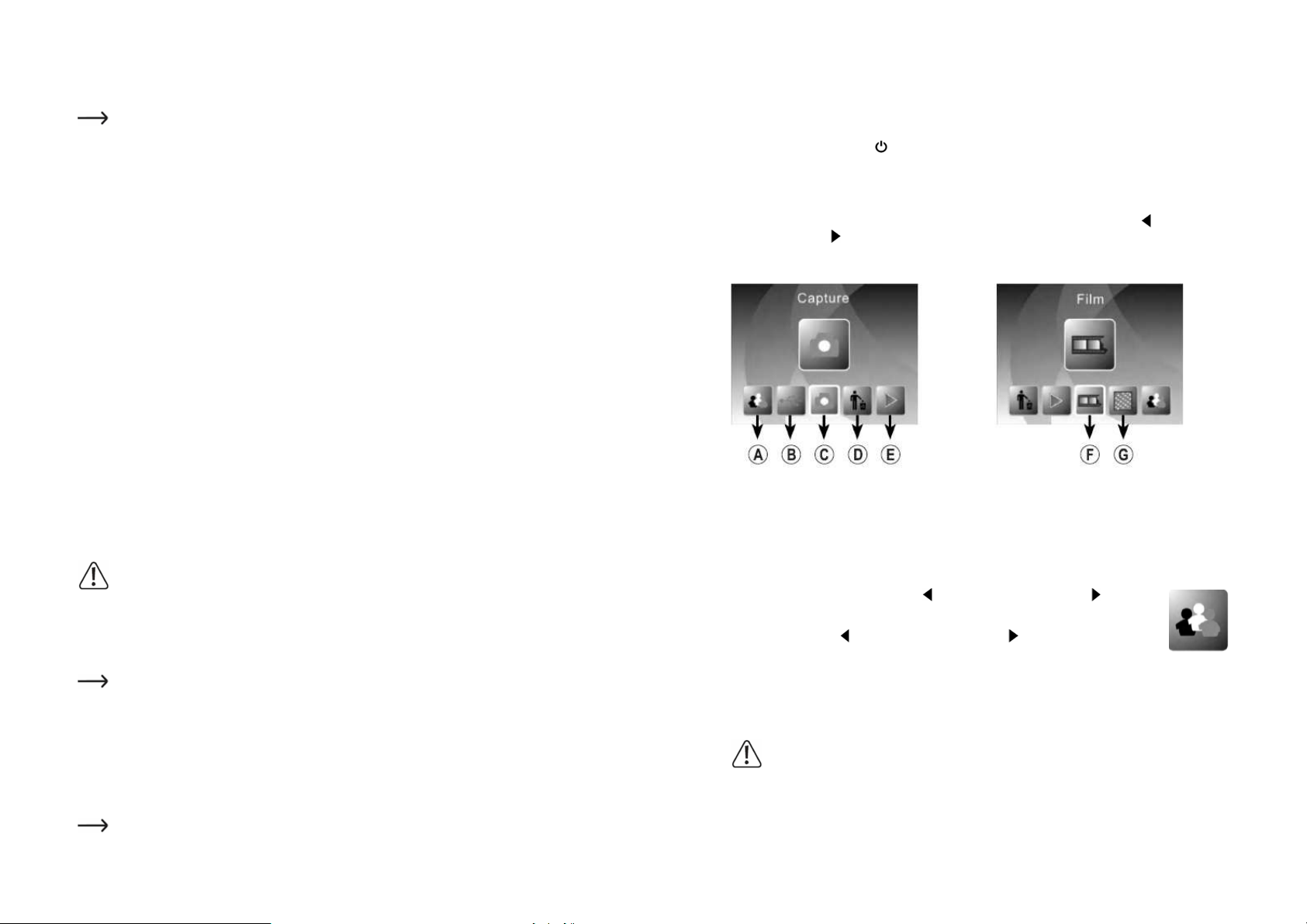
Vložení filmu
/
diapozitivu do držáku
S diapozitivy, negativy a s filmem zacházejte velmi opatrně.
Každý otisk prstu nebo škrábanec se projeví na finálním naskenovaném obrázku.
a) Vložení diapozitivu
Otevřete držák diapozitivů s označením „Slide Adapter“ zvednutím strany,
která je označena jako „THIS SIDE UP“.
Vložte do držáku jeden barevný diapozitiv (nebo držák pro několik diapozitivů).
Držák opatrně zavřete.
b) Vložení negativu
Otevřete držák negativů s označením „Negative Adapter“ zvednutím strany,
která je označena jako „THIS SIDE UP“.
Vložte do držáku jeden negativ (nebo pás několika obrázků).
Držák opatrně zavřete.
c) Vložení filmu Super 8
Otevřete držák negativů s označením „Negative Adapter“ zvednutím strany,
která je označena jako „THIS SIDE UP“.
Vložte do otvoru držák filmu Super 8, aby strana, která je označena jako „THIS SIDE UP“,
směrovala nahoru a zaklapla do otvoru držáku negativů.
Vložte do držáku film Super 8.
Držák opatrně zavřete.
d) Vložení filmu 110
Otevřete držák negativů s označením „Negative Adapter“ zvednutím strany,
která je označena jako „THIS SIDE UP“.
Vložte do otvoru držák filmu 110, aby strana, která je označena jako „THIS SIDE UP“,
směrovala nahoru a zaklapla do otvoru držáku negativů.
Vložte do držáku film 110.
Držák opatrně zavřete.
Vložení a odstranění držáku
Při vkládání držáku s diapozitivy nebo negativy do skeneru dejte pozor,
abyste držák vkládali vždy jen z pravé strany (viz výše).
Nikdy ho netlačte do skeneru z levé strany (viz výše), protože by se mohl poškodit.
Na tento typ poškození se nevztahuje záruka!
Vložte do skeneru správným směrem držák s diapozitivy nebo negativy – strana, která je označena
jako „THIS SIDE UP“, musí směrovat nahoru. Držák s diapozitivy nebo negativy zasuňte dovnitř
až nadoraz. Nepoužívejte přitom sílu.
Držákem s diapozitivy nebo negativy se musí pohybovat manuálně,
protože skener nemá žádný mechanizmus posunu.
Pokud chcete držák odstranit, vytáhněte ho z otvoru směrem doprava.
Uvedení do provozu
Položte skener na rovný, pevný a dostatečně velký podklad.
Do otvoru pro paměťovou kartu SD/SDHC (10) na zadní straně vložte kartu
(není součástí dodávky). Dodržte správný směr vložení a nepoužívejte sílu.
Před vložením karty ještě zkontrolujte, zda není chráněna proti zápisu.
V případě, že se nepoužije paměťová karta SD/SDHC,
skener bude využívat vlastní interní paměť, do které však lze uložit jen několik snímků.
Přiloženým USB kabelem připojte skener k napájecímu adaptéru a napájecí adaptér zapojte
do síťové zásuvky.
Jako zdroj napájení můžete použít také USB port počítače. Používejte k tomu USB port počítače
nebo USB hub s vlastním napájením, protože jinak nebude energie dostatečná pro napájení
skeneru (např. v případě napájení z USB portu na klávesnici, apod.).
Krátkým stiskem tlačítka „ Power“ (3) zapněte skener.
Práce s OSD Menu
a) Výběr podnabídky
Pro výběr požadované podnabídky v menu stiskněte několikrát krátce tlačítko „ Left/Mirror“ (2),
nebo „Right/Flip “ (7).
Pro potvrzení výběru stiskněte krátce tlačítko „OK/ENTER“ (4).
Stisknutím tlačítka „Convert/Mode C“ (6) podnabídku nebo zvolenou funkci zavřete.
A. Nastavení jazyka
B. Režim USB
C. Režim nahrávání
D. Formátování paměťové karty (nebo interní paměti)
E. Režim přehrávání
F. Typ filmu
G. Rozlišení
b) Nastavení jazyka
Stiskněte několikrát krátce tlačítko „ Left/Mirror“ (2), nebo „Right/Flip “ (7),
dokud nevyberete příslušnou podnabídku menu – viz obrázek vpravo, nebo níže).
Pro potvrzení výběru stiskněte krátce tlačítko „OK/ENTER“ (4).
Stiskněte tlačítko „ Left/Mirror“ (2), nebo „Right/Flip “ (7) a vyberte požadovaný
jazyk.
Pro potvrzení výběru stiskněte krátce tlačítko „OK/ENTER“ (4) a skener se vrátí k hlavnímu menu.
c) Režim USB
Pokud se skener připojí USB kabelem k počítači, systém Windows automaticky nedetekuje okamžitě
nový hardware, protože USB připojení slouží jen k napájení.
Připojujte proto skener jen k USB portu na počítači na USB hub
s vlastním napájecím adaptérem.
Pokud je aktivován režim USB, skener pracuje jako přídavné USB zařízení nebo čtečka karet.
Windows rozpozná nový hardware a vloženou paměťovou kartu SD/SDHC nebo interní paměť
skeneru detekuje jako přídavnou paměť.
Page 3

Pokud j v otvoru (10) vložena paměťová karta, interní paměť skeneru se deaktivuje.
Poté můžete kopírovat nebo přenášet data z paměťové karty SD/SDHC nebo z interní paměti
na počítač, kde je můžete následně editovat.
Postupujte následujícím způsobem:
Stiskněte několikrát krátce tlačítko „ Left/Mirror“ (2), nebo „Right/Flip “ (7),
dokud nevyberete příslušnou podnabídku menu – viz obrázek vpravo.
Pro potvrzení výběru stiskněte krátce tlačítko „OK/ENTER“ (4).
Na skeneru se aktivuje režim USB a operační režim počítače ho detekuje jako
zařízení s vyměnitelným uložištěm. Označení mu přidělí automaticky systém Windows.
Pro ukončení režimu USB stiskněte krátce tlačítko „Convert/Flip C“ (6).
d) Režim nahrávání
Stiskněte několikrát krátce tlačítko „ Left/Mirror“ (2), nebo „Right/Flip “ (7), dokud nevyberete
příslušnou podnabídku menu – viz obrázek vpravo, nebo níže část 9 a).
Pro potvrzení výběru stiskněte krátce tlačítko „OK/ENTER“ (4).
Po otevření režimu nahrávání se na displeji skeneru objeví náhled vloženého diapozitivu
nebo negativu.
Pokud se obrázek nezobrazuje správně, můžete ho tlačítkem „ Left/Mirror“ (2), vodorovně
překlopit.
Při skenování diapozitivu nebo negativu dávejte pozor, abyste ho vložili správně
do příslušného držáku. Pokud je vložíte nesprávně, může tloušťka materiálu diapozitivu
nebo negativu zhoršovat kvalitu výsledného digitálního obrázku.
Tlačítkem „Right/Flip “ (7) můžete obrázek překlopit v svislém směru.
Pro úpravu sytosti červené, zelené a modré použijte tlačítko „OK/ENTER“ (4).
Jas (expozici EV) klíčového objektu můžete upravit tlačítkem „
Left/Mirror“ (2), nebo tlačítkem „Right/Flip “ (7).
Pro potvrzení stiskněte krátce tlačítko „OK/ENTER“ (4).
Pro nastavení podílu červené barvy („R“) použijte tlačítko „
Left/Mirror“ (2), nebo „Right/Flip “ (7) a pro potvrzení stiskněte
krátce tlačítko „OK/ENTER“ (4).
Pro nastavení podílu zelené barvy („G“) použijte tlačítko „
Left/Mirror“ (2), nebo „Right/Flip “ (7) a pro potvrzení stiskněte
krátce tlačítko „OK/ENTER“ (4).
Pro nastavení podílu modré barvy („B“) použijte tlačítko „ Left/Mirror“ (2), nebo „Right/Flip “ (7)
a pro potvrzení stiskněte krátce tlačítko „OK/ENTER“ (4).
Pro ukončení režimu nastavení a návrat k náhledu obrázku stiskněte krátce tlačítko
„Convert/Flip C“ (6).
Pro skenování vloženého diapozitivu nebo negativu stiskněte tlačítko „Convert/Flip C“ (6).
Pro výběr dalších funkcí použijte tlačítko „ Left/Mirror“ (2), nebo „Right/Flip “ (7).
Uložení naskenovaného obrázku
Pokud se paměťová karta SD/SDHC nebo interní paměť skeneru zaplní, není možné ukládat
další obrázky a na displeji se objeví upozornění. V takovém případě vložte do skeneru
prázdnou paměťovou kartu SD/SDHC, nebo přeneste soubory z karty, resp. z interní paměti
na počítač.
Pokud jste vybrali funkci pro ukládání a potvrdili ji, zobrazí se po uložení obrázku na displeji znovu
jeho náhled. Nyní můžete naskenovat další obrázek.
e) Formátování paměťové karty (nebo interní paměti)
Formátováním se z paměťové karty (nebo z interní paměti, pokud ve skeneru není vložena
paměťová karta) odstraní všechna data!
Stiskněte několikrát krátce tlačítko „ Left/Mirror“ (2), nebo „Right/Flip “ (7),
dokud nevyberete příslušnou podnabídku menu – viz obrázek vpravo.
Pro potvrzení výběru stiskněte krátce tlačítko „OK/ENTER“ (4).
Na displeji se zobrazí upozornění. Tlačítkem „ Left/Mirror“ (2), nebo „Right/Flip
“ (7) vyberte požadovanou možnost a poté stiskněte tlačítko „OK/ENTER“ (4).
Můžete také použít tlačítko „Convert/Flip C“ (6) a operaci zrušit. Skener se vrátí k hlavnímu menu.
f) Režim přehrávání
Stiskněte několikrát krátce tlačítko „ Left/Mirror“ (2), nebo „Right/Flip “ (7),
dokud nevyberete příslušnou podnabídku menu – viz obrázek vpravo.
Pro potvrzení výběru stiskněte krátce tlačítko „OK/ENTER“ (4).
Nyní automaticky začne prezentace všech obrázků uložených na paměťové kartě
SD/SDHC (nebo v interní paměti).
Pro zastavení prezentace stiskněte tlačítko „OK/ENTER“ (4).
Po zastavení prezentace můžete tlačítkem „ Left/Mirror“ (2), nebo „Right/Flip “ (7)
manuálně vybrat požadovaný obrázek.
Stisknutím tlačítka „OK/ENTER“ vyvoláte následující nabídku:
A = Otočení obrázku doprava o 90°
= Otočení obrázku doleva o 90°
C = Vymazání obrázku
Zrušení, návrat k náhledu
Zrušení, návrat k hlavnímu menu
Po výběru požadované funkce stiskněte krátce pro potvrzení tlačítko „OK/ENTER“ (4).
Režim přehrávání ukončíte „Convert/Flip C“ (6) a skener se vrátí k hlavnímu menu.
D = Návrat k automatické prezentaci
E = Uložení změněného obrázku
F = Návrat k hlavnímu menu
Page 4

g) Nastavení typu filmu
Problém
Řešení
paměti
skeneru
.
Stiskněte několikrát krátce tlačítko „ Left/Mirror“ (2), nebo „Right/Flip “ (7),
dokud nevyberete příslušnou podnabídku menu – viz obrázek vpravo.
Pro potvrzení výběru stiskněte krátce tlačítko „OK/ENTER“ (4).
Tlačítkem „ Left/Mirror“ (2), nebo „Right/Flip “ (7) vyberte požadovaný typ filmu
(negativ, diapozitiv, černobílý).
Pro potvrzení výběru stiskněte krátce tlačítko „OK/ENTER“ (4).
V závislosti na zvoleném typu filmu se otevřou další možnosti.
Tlačítkem „ Left/Mirror“ (2), nebo „Right/Flip “ (7) proveďte výběr a pro potvrzení
stiskněte znovu tlačítko „OK/ENTER“ (4).
Zobrazí se náhled obrázku a můžete skenovat další obrázky.
h) Nastavení rozlišení
Stiskněte několikrát krátce tlačítko „ Left/Mirror“ (2), nebo „Right/Flip “ (7),
dokud nevyberete příslušnou podnabídku menu – viz obrázek vpravo.
Pro potvrzení výběru stiskněte krátce tlačítko „OK/ENTER“ (4).
Tlačítkem „ Left/Mirror“ (2), nebo „Right/Flip “ (7) vyberte požadované rozlišení.
Rozlišení interního senzoru odpovídá hodnota rozlišení 5 megapixelů.
Pokud se nastaví rozlišení 10 megapixelů, obrázek se interně extrapoluje.
Vzhledem k menšímu povrchu se obrázky filmů Super 8 a 126 zmenší.
Doporučujeme vám, abyste rozlišení nastavili vždy na „5M“ (= 5 megapixelů) a případné
zvětšení provedli následně pomocí nějakého kvalitního softwaru pro zpracování obrázků.
Obvykle se tím dosahuje lepších výsledků, protože v závislosti na použitém programu máte
k dispozici víc individuálních nastavení.
Pro potvrzení výběru stiskněte krátce tlačítko „OK/ENTER“ (4).
Zobrazí se náhled obrázku
a můžete skenovat další obrázky.
Výstup videa
Přiloženým kabelem propojte výstup videa (3,5 mm zdířka na zadní straně skeneru)
s analogovým vstupem videa na TV nebo na monitoru.
Skener automaticky detekuje připojení kabelu a vypne interní displej.
Na TV vyberte správný vstup videa.
Chcete-li obrázky znovu zobrazit na displeji skeneru, odpojte od skeneru a kabel.
Ř
ešení problémů
Barvy se nezobrazují
správně.
Obraz je rozmazaný.
Na naskenovaném obrázku
je vidět škrábance a kousky
prachu.
Nelze získat přístup k interní
Obrázky se neukládají.
Nefunguje USB propojení
s počítačem.
Vyberte správný typ filmu.
Během nahrávání změňte sytost červené, zelené a modré barvy.
Vložte diapozitiv nebo negativ otočený o 180 stupňů
(překlopte přední a zadní stranu.
Vyčistěte osvětlenou oblast přiloženou čisticí tyčinkou.
Je poškozený originální diapozitiv nebo negativ.
Nesmí být vložena paměťová karta SD/SDHC.
Paměťová karta je zaplněna.
Karta je chráněna proti zápisu (přepněte malý jazýček na boku
karty).
Aktivujte režim USB a poté lze načíst paměťovou kartu
SD/SDHC, nebo interní paměť.
Vždy používejte k připojení USB port na počítači, nebo USB hub
s vlastním napájecím adaptérem. USB port na klávesnici
nebo USB hub bez vlastního napájení nedodává dostatek
energie.
V režimu přehrávání
se nezobrazují obrázky.
Displej je bez obrazu.
Na připojeném TV/monitoru
se nezobrazuje obraz ze
skeneru.
Bezpečnostní předpisy, údržba a čištění
Z bezpečnostních důvodů a z důvodů registrace (CE) neprovádějte žádné zásahy do skeneru.
Případné opravy svěřte odbornému servisu. Nevystavujte tento výrobek přílišné vlhkosti, nenamáčejte
jej do vody, nevystavujte jej vibracím, otřesům a přímému slunečnímu záření. Tento výrobek a jeho
příslušenství nejsou žádné dětské hračky a nepatří do rukou malých dětí! Nenechávejte volně ležet
obalový materiál. Fólie z umělých hmot představují nebezpečí pro děti, neboť by je mohly spolknout.
Pokud si nebudete vědět rady, jak tento výrobek používat a v návodu
nenajdete potřebné informace, spojte se s naší technickou poradnou
nebo požádejte o radu kvalifikovaného odborníka.
K čištění pouzdra používejte pouze měkký, mírně vodou navlhčený hadřík. Nepoužívejte žádné
prostředky na drhnutí nebo chemická rozpouštědla (ředidla barev a laků), neboť by tyto prostředky
mohly poškodit displej a pouzdro skeneru. Prach z objektivu můžete odstranit pomocí stlačeného
vzduchu.
Recyklace
Elektronické a elektrické produkty nesmějí být vhazovány do domovních odpadů.
Likviduje odpad na konci doby životnosti výrobku přiměřeně podle platných
zákonných ustanovení.
Šetřete životní prostředí! Přispějte k jeho ochraně!
Tento skener dokáže zobrazit jen obrázky,
které jsou na něm naskenované, ale ne jiné obrázky.
Připojte skener k napájení a zapněte ho.
Pokud se k výstupu videa připojí kabel, displej skeneru
se automaticky vypne.
Vyberte správný vstup na TV/monitoru.
Přesvědčte se, že se jedná o analogový vstup videa
(CVBS/FBAS).
Page 5

Technické údaje
Výstupní napětí a proud
5 V
DC, 1 A
a) Skener
Napájení Přiložený napájecí adaptér, nebo USB
Obrazový senzor CMOS senzor 5 megapixelů
Rozlišení 1800 dpi
Formát obrázků 2760 x 1840. JPEG
Typ filmu 135 (36 x 24 mm), 126KPK (27 x 27 mm),
110 (17 x 13 mm), Super 8 (4,01 x 5,79 mm);
Negativ, diapozitiv, černobílý
Připojení USB 2.0
Podsvícení LED
Vhodná paměťová karta SD (max. 2 GB), SDHC (max. 32 GB)
Interní paměť 128 MB (část paměti se používá k interním účelům,
a proto nelze celou kapacitu využívat k ukládání
obrázků)
Video výstup PAL
Provozní prostředí Teplota: 0 °C až +50 °C
Relativní vlhkost: 10% až 85%, nekondenzující
Rozměry (D x Š x V) 91 x 94 x 104 mm
Hmotnost 286 g
b) Napájecí adaptér
Vstupní napětí 100 – 240 V AC, 50/60 Hz
Záruka
Na skener diapozitivů a negativů Renkforce DS100-5M poskytujeme záruku 24 měsíců.
Záruka se nevztahuje na škody, které vyplývají z neodborného zacházení, nehody, opotřebení,
nedodržení návodu k obsluze nebo změn na výrobku, provedených třetí osobou.
Překlad tohoto návodu zajistila společnost Conrad Electronic Česká republika, s. r. o.
Všechna práva vyhrazena. Jakékoliv druhy kopií tohoto návodu, jako např. fotokopie, jsou předmětem souhlasu společnosti
Conrad Electronic Česká republika, s. r. o. Návod k použití odpovídá technickému stavu při tisku! Změny vyhrazeny!
© Copyright Conrad Electronic Česká republika, s. r. o. VAL/11/2017
